很多人装系统或买新电脑时,常常纠结c盘到底要分多少空间才合适? c盘大小的设置和保留空间直接影响电脑的运行速度、系统稳定性以及软件安装体验。今天这篇文章,就带你彻底搞清楚——c盘到底该留多少空间合适,以及如何科学管理c盘空间!

一、c盘的作用是什么?
c盘,也就是系统盘,主要存放以下内容:
- windows系统文件(例如 windows、program files、users 等文件夹)
- 系统更新文件(windows update)
- 默认软件安装路径(尤其是驱动、浏览器、杀毒软件等)
- 系统缓存与临时文件
- 桌面、下载、文档等用户文件(默认路径都在c盘)
c盘承载了整个电脑的重要功能。如果空间太小,不仅系统运行缓慢,还会出现更新失败、蓝屏、卡顿、无法安装软件等问题。

二、c盘留多少空间比较合适?
不同用户需求不一样,以下是比较科学的参考标准
1. 普通办公/学习用户
推荐c盘大小:100gb~150gb
预留可用空间:至少 30gb
办公软件、浏览器、微信、qq、pdf阅读器等基本程序安装在c盘,留够系统更新和缓存空间即可。
2. 游戏/设计类用户
推荐c盘大小:200gb~300gb
预留可用空间:至少 60gb
游戏、adobe、cad等软件体积大,占用缓存也多。建议将大型游戏或素材文件放到d盘或e盘,c盘只保留系统与常用工具。

3. 专业创作/视频剪辑用户
推荐c盘大小:300gb~500gb
预留可用空间:至少 80gb以上
剪映、pr、ae等软件缓存巨大,系统盘空间不足会严重影响渲染速度。c盘越大越稳定。
4. 固态硬盘用户特别注意
现在多数电脑使用ssd(固态硬盘),不要将c盘填满。
系统运行、文件索引、虚拟内存都需要空间,否则性能会下降。
建议始终保留 15%~20% 的可用空间。
其他合理分配方案
- 硬盘大小不同,分配方法也得跟着变
128gb及以下的硬盘,建议给c盘60到80gb,至少得占总量一半以上。256gb的硬盘,c盘分80到120gb比较合适,大概是总量的30%到45%。500gb到1tb的硬盘,120到200gb够用,占比控制在20%到30%。超过1tb的硬盘,给c盘200到300gb就行,保持20%到25%的比例。
- 使用习惯直接影响c盘需求
要是只办公追剧,100到150gb完全够用,记得把桌面和下载文件夹移到其他分区。做设计剪辑的中度用户,150到250gb更稳妥,像photoshop这类软件,临时文件可能一次就占10gb以上。玩游戏搞开发的,最好给c盘250gb以上,现在大型游戏单个就超100gb,项目文件更是能占几百gb。
- 动态调整很关键
128gb以下的小硬盘,系统盘至少要留一半空间。256gb以上的可以降到30%到35%,剩下的给其他分区。如果是固态加机械的组合,建议用200gb以上的ssd做系统盘,数据存hdd,这样速度和容量都能兼顾。
- 有些细节特别容易忽视
c盘太小会导致系统更新失败,虚拟内存和休眠文件也会占大量空间,建议始终留50gb可用空间。很多软件默认装c盘,像微信qq这些,记得手动改到其他分区。定期清理windows.old文件夹能腾出几十gb空间。c盘使用率低于30%可能浪费资源,超过70%就该考虑清理或扩容了,用分区工具能从其他分区调空间。
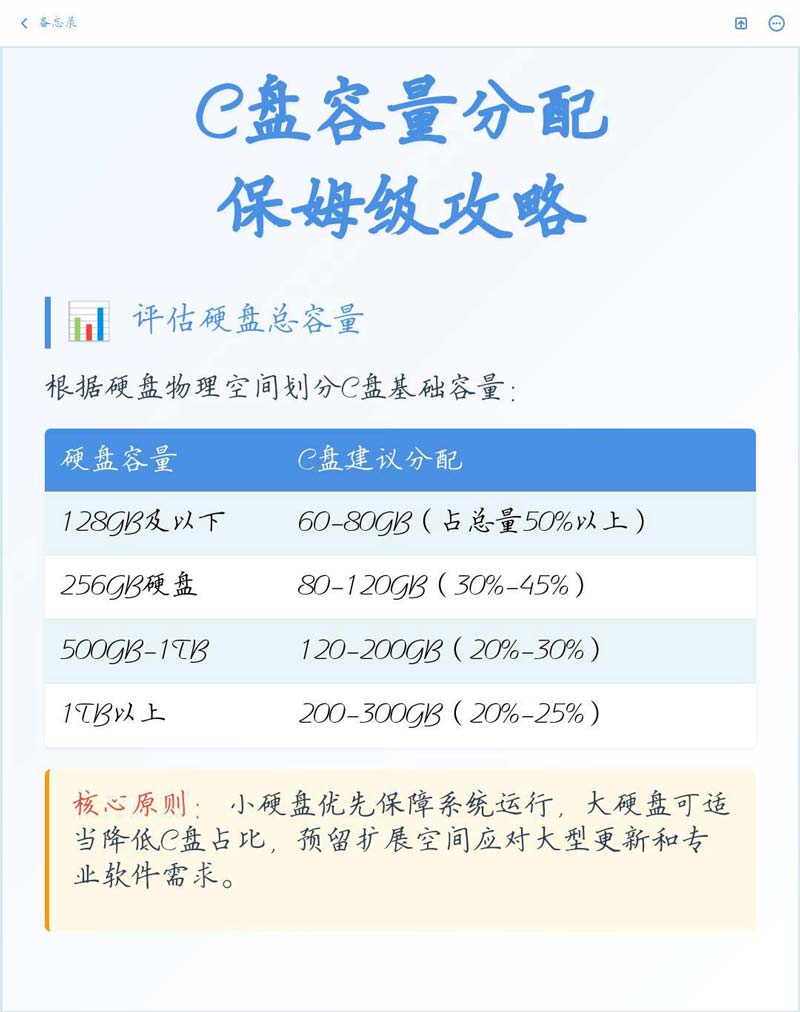
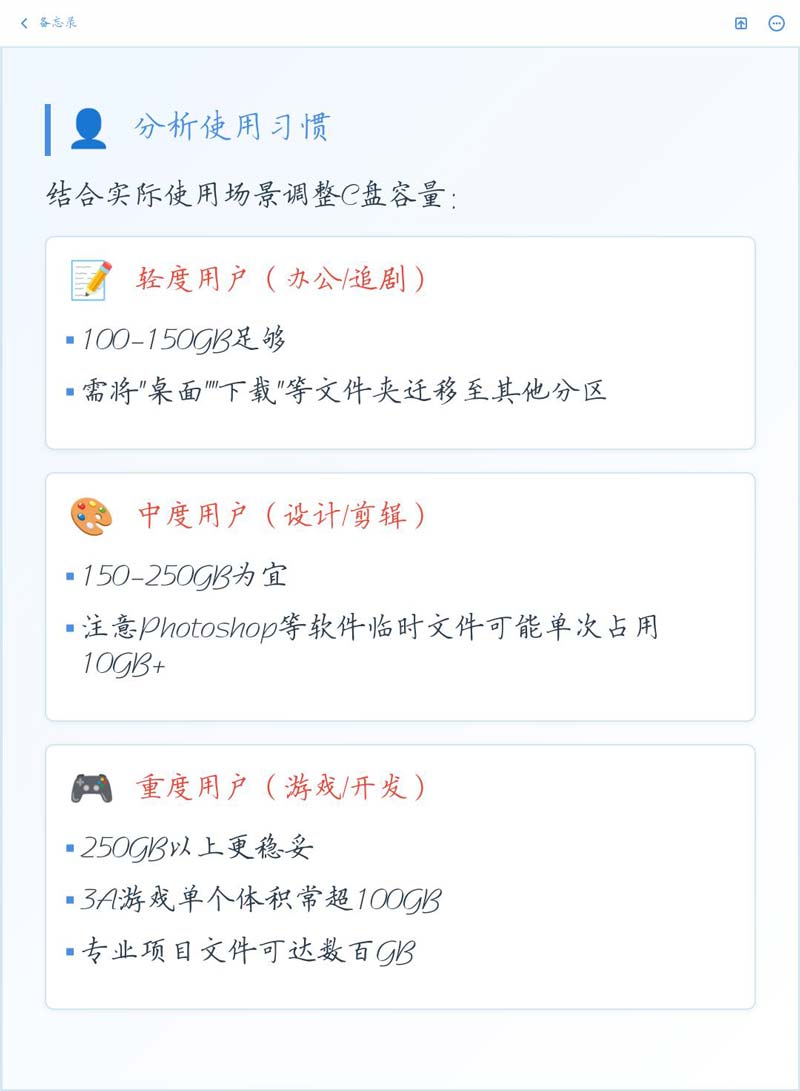
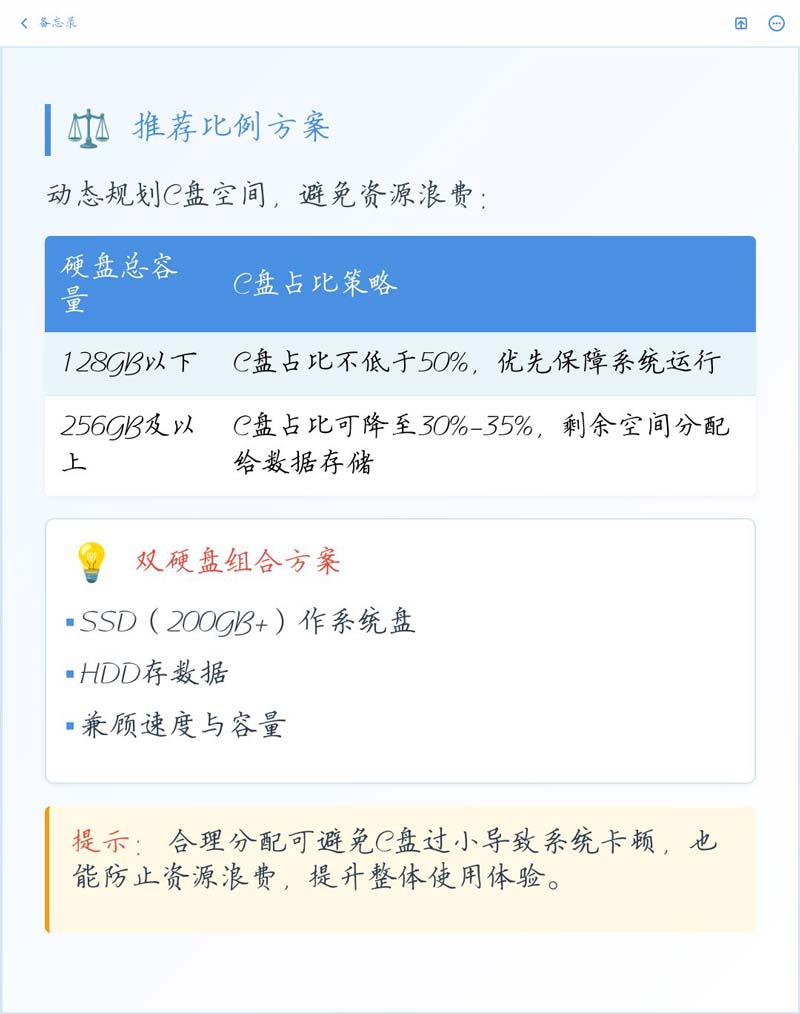
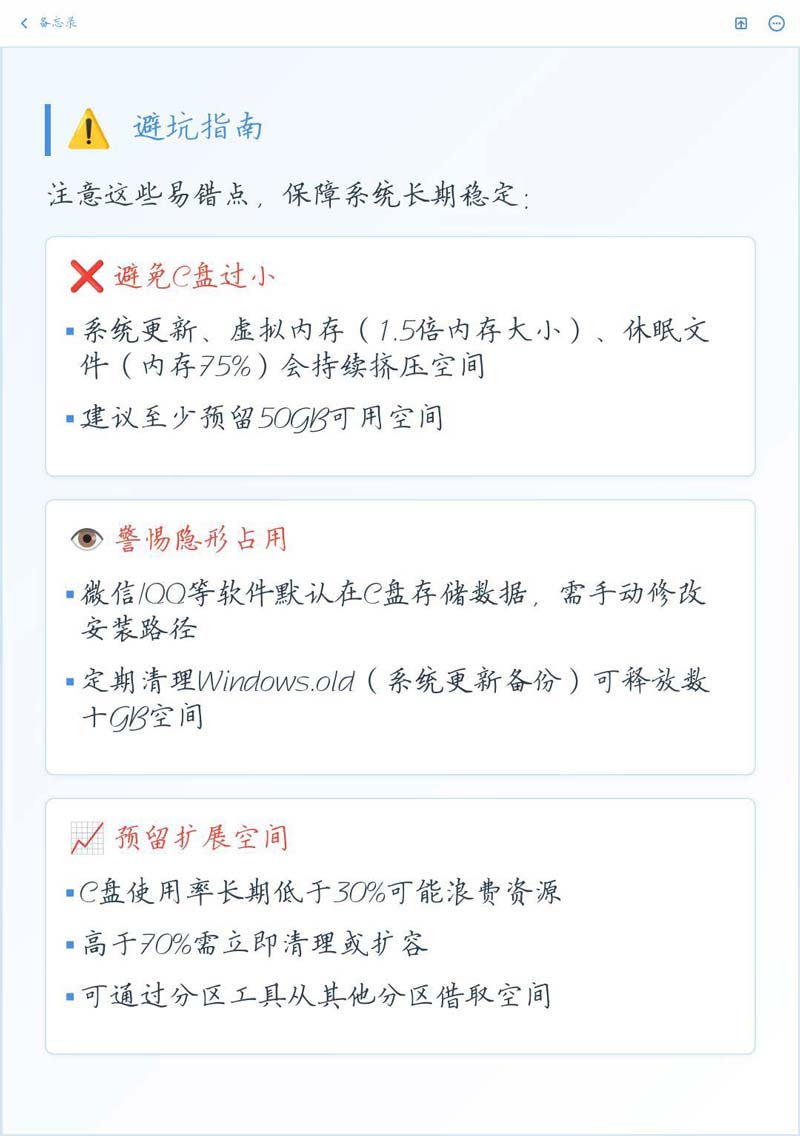
三、怎么清理c盘空间?
当电脑提示c盘空间不足,可以先按以下方法优化:
1. 使用系统自带“磁盘清理”
桌面搜索框输入并打开“磁盘清理”,选择c盘;
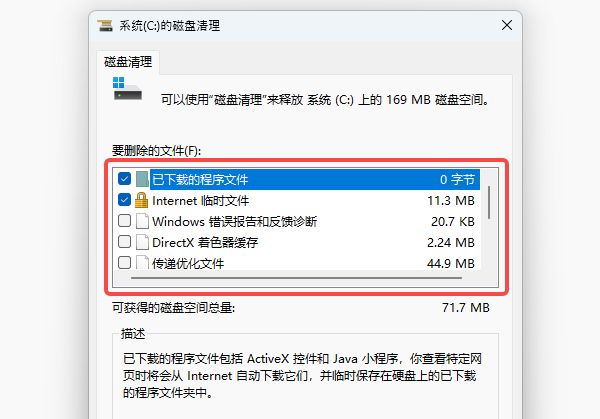
勾选“临时文件”“windows更新缓存”等项目;
点击确定即可释放空间。
2. 使用“百贝c盘助手”深度清理
如果想快速、全面释放c盘空间,推荐使用百贝c盘助手。它可以清理系统缓存、临时文件、windows更新残留,并支持搬家功能,将一些占用大的软件或目录移动到其他盘。
下载打开百贝c盘助手,它会自动检测出电脑可清理的垃圾,点击“立即清理”即可。
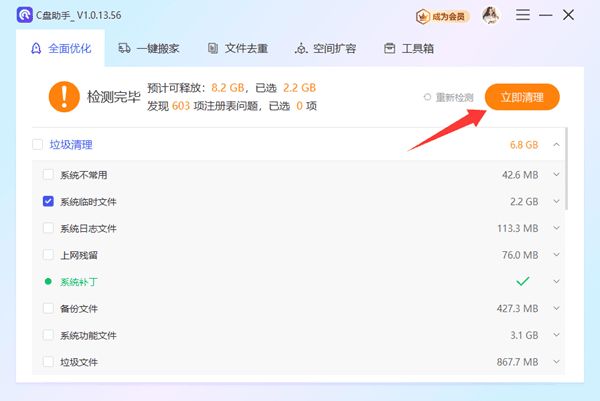
如果c盘不够用,百贝c盘助手还支持一键扩展c盘分区,把其他磁盘的空间挪到c盘。
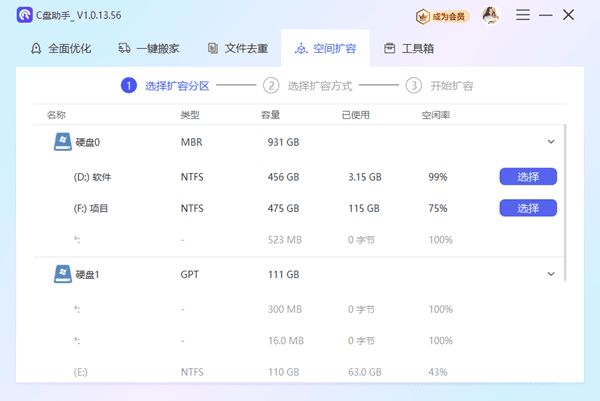
保持c盘空间合理,系统运行才流畅,电脑才不容易卡壳。如果你的电脑c盘快满了,可以试试百贝c盘助手,一键检测、清理、优化c盘空间,让系统焕然一新!




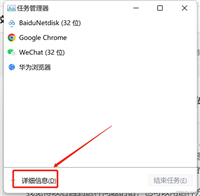
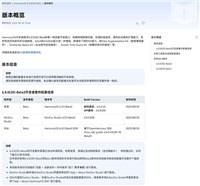
发表评论